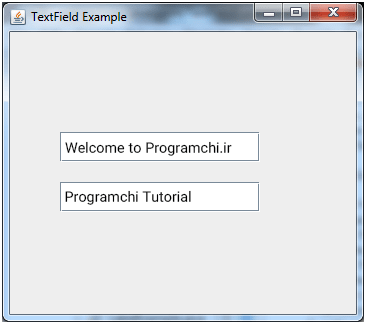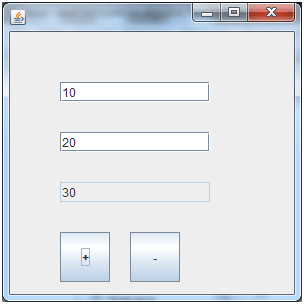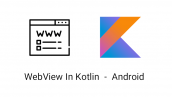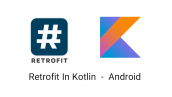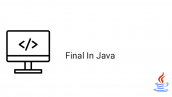آموزش JTextField در جاوا
سلام دوستان در این سری از آموزش برنامه نویسی جاوا به آموزش JTextField در جاوا می پردازیم بگونه ای JTextField همان Input است که می توان از آن برای گرفتن مقدار وارد شده در آن Input استفاده کرد در ادامه با ما همراه باشید تا نحوه استفاده از JTextField در جاوا را یاد گیرید همانطور که گفته شد از JTextField که همانند Input عمل می کند به منظور گرفتن اطلاعات وارد شده در input استفاده می شود.
چهار نوع Constructor برای JTextField وجود دارد که عبارتند از :
- JTextField این نوع یک TextField ساده بدون متن و آیکون ایجاد می کند.
- JTextField(String text : یک TextField که شامل متن است ایجاد می کند.
- JTextField(String text, int columns : یگ TextField که شامل متن و تعداد ستونی که می خواهید TextField باید باشد را تعیین می کند.
- JTextField(int columns : تعداد ستون TextField را مشخص می کند.
یکسری از متد های کاربردی JTextField همانند زیر است.
addActionListener : برای اینکه یک Listener به آن اضافه کنیم (به طور مثال بفهمیم کاربر در حالت تایپ است یا کلیک کرده است)
setFont : برای تنظیم فونت استفاده می شود.
removeActionListener : برای حذف Listener استفاده می شود.
در ادامه یک مثال برای JTextField خواهیم زد.
یک کلاس به نام TextFieldExample ایجاد کنید و کدهای زیر را در آن قرار دهید.
1 2 3 4 5 6 7 8 9 10 11 12 13 14 15 16 17 | import javax.swing.*; class TextFieldExample { public static void main(String args[]) { JFrame f= new JFrame("TextField Example"); JTextField t1,t2; t1=new JTextField("Welcome to Programchi.ir."); t1.setBounds(50,100, 200,30); t2=new JTextField("Programchi Tutorial"); t2.setBounds(50,150, 200,30); f.add(t1); f.add(t2); f.setSize(400,400); f.setLayout(null); f.setVisible(true); } } |
برای اینکه موقعیت آن را تنظیم کنیم از setBounds استفاده کردیم خروجی کد بالا همانند زیر خواهد بود.
در ادامه یک مثال دیگر برای ActionListener مربوط به TextField قرار می دهیم.
1 2 3 4 5 6 7 8 9 10 11 12 13 14 15 16 17 18 19 20 21 22 23 24 25 26 27 28 29 30 31 32 33 34 35 36 37 38 39 40 41 42 | import javax.swing.*; import java.awt.event.*; public class TextFieldExample implements ActionListener{ JTextField tf1,tf2,tf3; JButton b1,b2; TextFieldExample(){ JFrame f= new JFrame(); tf1=new JTextField(); tf1.setBounds(50,50,150,20); tf2=new JTextField(); tf2.setBounds(50,100,150,20); tf3=new JTextField(); tf3.setBounds(50,150,150,20); tf3.setEditable(false); b1=new JButton("+"); b1.setBounds(50,200,50,50); b2=new JButton("-"); b2.setBounds(120,200,50,50); b1.addActionListener(this); b2.addActionListener(this); f.add(tf1);f.add(tf2);f.add(tf3);f.add(b1);f.add(b2); f.setSize(300,300); f.setLayout(null); f.setVisible(true); } public void actionPerformed(ActionEvent e) { String s1=tf1.getText(); String s2=tf2.getText(); int a=Integer.parseInt(s1); int b=Integer.parseInt(s2); int c=0; if(e.getSource()==b1){ c=a+b; }else if(e.getSource()==b2){ c=a-b; } String result=String.valueOf(c); tf3.setText(result); } public static void main(String[] args) { new TextFieldExample(); } } |
در بالا برای اینکه ActionListener تعریف کنیم کلاس را از ActionListener بالا implement کردیم و زمانی که می خواستیم addActionListener استفاده کنیم مقدار this را به آن فرستادیم چون کلاس را از ActionListener گسترش یا implement کردیم از مقدار this استفاده کردیم در غیر اینصورت خطا خواهد داشت.
کد بالا شکلی همانند زیر را ایجاد خواهد کرد.
این آموزش هم به پایان رسید.
موفق باشید.
 آموزش برنامه نویسی اندروید |
آموزش برنامه نویسی اندروید |